excel如何制作表格?本章内容给大家谈谈电子数码产品中关于遇上Excel怎么制作表格等问题,我们该怎么处理呢。下面这篇文章将为你提供一个解决思路,希望能帮你解决到相关问题。
excel如何制作表格
1、打开电脑,右击鼠标在桌面新建一个excel文件。
2、打开excel文件,用鼠标选择表格需要的列数行数,右击鼠标,点击【设置单元格格式】
3、点击【边框】,在【预置】中选择【外边框】和【内部】边框,点击确定。
4、用鼠标选中表格的标题栏,右击鼠标,点击【对齐】,勾选【合并单位格】,点击确定。
5、用鼠标选中表格的所有行列,右击鼠标,点击【对齐】,将水平对齐和垂直对齐都设置为【居中】,这样每个小格的文字都在中间位置。
6、输入要制作的表格的所有内容,点击左上角的保存即可。
Excel怎么制作表格
第一:工作中我们常常用到Excel,它能够更好的帮助我们完成相关工作,那么Excel表格制作教程是什么呢?
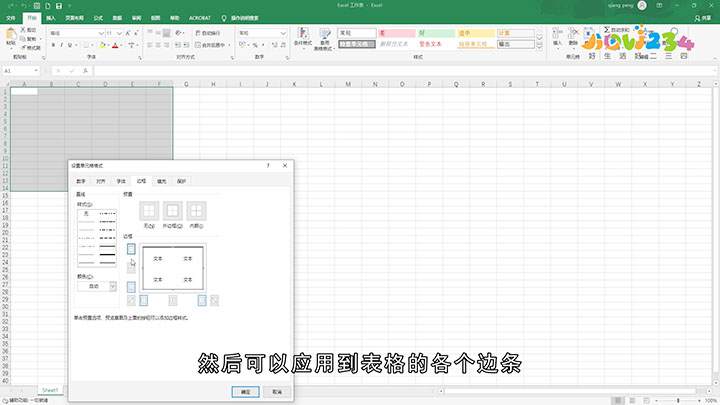
第二:首先,我们打开一个空白的Excel文件,为了方便观看,我们先将Excel的窗口最大化。根据自己的要求,在空白区域内框选需要的【行数】与【列数】,区域选定之后,这里有个需要注意的地方,一定要在所选区域内点击鼠标的【右键】,如果在其他地方单击右键的话,会取消我们会选择的区域;
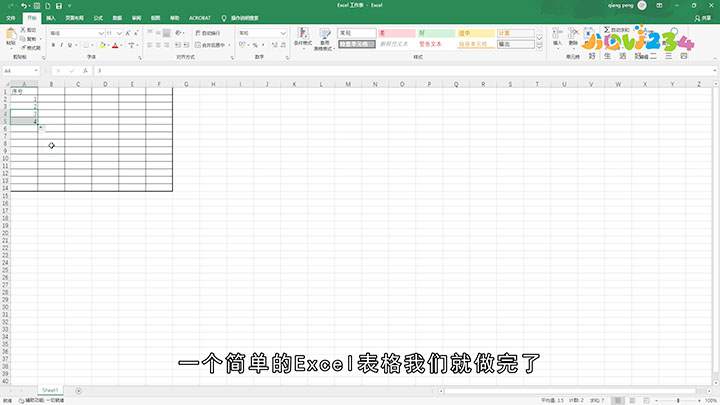
第三:然后选中下方的【设置单元格格式】,在出现的对话框中,打开【边框】选项卡,选中【外边框】,在左边的【样式】,我们可以选择边框的粗细、样式,然后可以应用到表格的各个边条。点击【内部】,我们可以对表格内部的线条粗细、样式等等进行设置;
第四:全部设置好之后,我们点击【确定】,回到Excel文件,选中的表格边框就设置好了。接下来我们就可以输入表格的内容了。内容输入完成之后,一个简单的Excel表格我们就做完了。
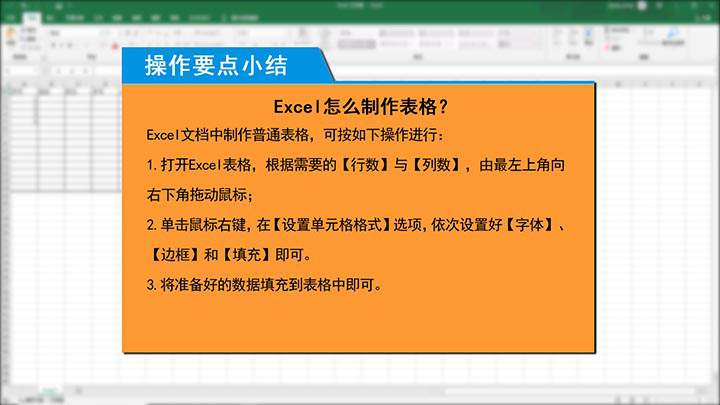
总结
本图文教程演示机型:组装台式机,适用系统:Windows10家庭中文版,软件版本: Excel 2019;以上就是关于Excel怎么制作表格的全部内容,希望本文的介绍能帮你解决到相关问题,如还需了解其他信息,请关注本站其他相关信息。
